电脑误区!软件装C盘会让电脑变卡?
很多人在使用电脑的时候,都会将系统安装在C盘,在使用过程中将软件安装到D盘。在他们看来软件装C盘会让电脑变卡。实际上真的是这样吗?软件装C盘会让电脑变卡?下面小编就这个问题和大家探讨一番。

1.误区:
我们所说的C盘,通常为系统所在区,所以也被叫做系统盘。
很多人觉得软件安装在系统盘(C盘),会占用大量的空间,然后就.....变卡.....了.....
以前在内存只有256/512MB的时候,容量较小,20GB大小的硬盘除了装系统, 还要划分500MB~1GB做缓存。如果C盘装满,就没有空间再做缓存了,其速度自然会降下来。而正是由于这种长久的观念,导致大家认为不能将软件装在C盘。
2.系统变卡的原因:
根据电脑的工作原理,如果要启动某个程序时,系统需要先把存储在硬盘上的数据加载进内存中,才能被CPU进行处理。
所以,无论系统还是普通软件,都要加载进内存后,才会被你从显示器看到。内存越大,可加载的软件也就越多。
也就是说,硬盘的不同分区只是存放数据的场所,本质上,它们没有任何区别。因此软件存放在硬盘的哪个分区,其效果都是一样的。
这就意味着,系统卡不卡更多取决于硬件,像内存大小,硬盘读写速度和CPU的运算速度。与软件有没有安装在C盘半毛钱关系都没有。只要你的C盘足够大,你想安装多少软件就安装多少。
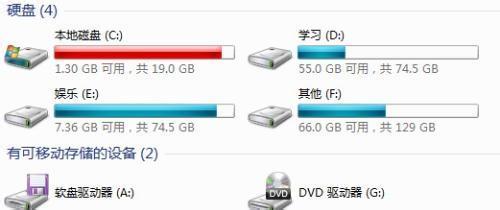
3. 为什么还要分区
我们要明白,硬盘分区不是必要选项。如果你的硬盘容量在240GB以下,可以选择不分。如果超过,建议根据个人需要适当分区。目的有二:
(1)高效管理自己存储的文件
按照不同类型、不同用途划分不同的区域,可以便于我们快速存放和查找某个文件。这样你也不至于在某个月黑风高的晚上,因为找不到珍藏已久的小姐姐视频而望着天花板空叹不已。
(2)保障数据安全
分出C区、D区、E区等不同区域,是为了明确格式化的范围。
系统有时会出现崩溃的情况,如果没有分区,要重装系统,那只能对整个硬盘全部格式化。分区以后,你就可以明确地格式化其中一个区,而其他区不受影响。

以上就是小编为大家带来的C盘要不要装软件的问题。在使用电脑的过程中,我们可以合理分配磁盘空间,根据自己需要来安装软件。
Win7教程查看更多

2021-10-05查看详情

2021-10-05查看详情

2021-10-05查看详情

2021-10-01查看详情

Win10教程查看更多

微软宣布Windows 11于10月5日正式上线,尽管这是全新的一代win操作系统,但仍然有很多用户没有放弃windows10。如果你想升级到windows 10系统,用什么方法最简单呢?接下来跟大家分享快速简单安装windows 10系统的方式,一起来看看怎么简单安装win10系统吧。
很不多用户都在使用windows 10系统,windows 10经过微软不断地优化,目前是稳定性比较好的系统,因而也受到非常多人的喜欢。一些windows 7用户也纷纷开始下载windows 10系统。可是怎么在线安装一个windows 10系统呢?下面小编给大家演示电脑怎么在线重装win10系统。
重装系统的方法有很多种,但如果你是电脑初学者,也就是说不太懂计算机,那么建议使用一键重装系统的方法,只需要在装机软件里面选择想要安装的windows操作系统即可,装机软件将自动帮助您下载和安装所选择的系统。接下来以安装win10系统为例,带大家了解电脑新手应该如何重装win10系统。
电脑常见的系统故障为蓝屏、黑屏、死机、中木马病毒、系统文件损坏等,当电脑出现这些情况时,就需要重装系统解决。如果电脑无法正常进入系统,则需要通过u盘重装,如果电脑可以进入系统桌面,那么用一键重装系统的方法,接下来为大家带来电脑系统坏了怎么重装系统。
